掌握重做快捷键:生产力指南
学习知识要善于思考,思考,再思考!今天golang学习网小编就给大家带来《掌握重做快捷键:生产力指南》,以下内容主要包含等知识点,如果你正在学习或准备学习文章,就都不要错过本文啦~让我们一起来看看吧,能帮助到你就更好了!
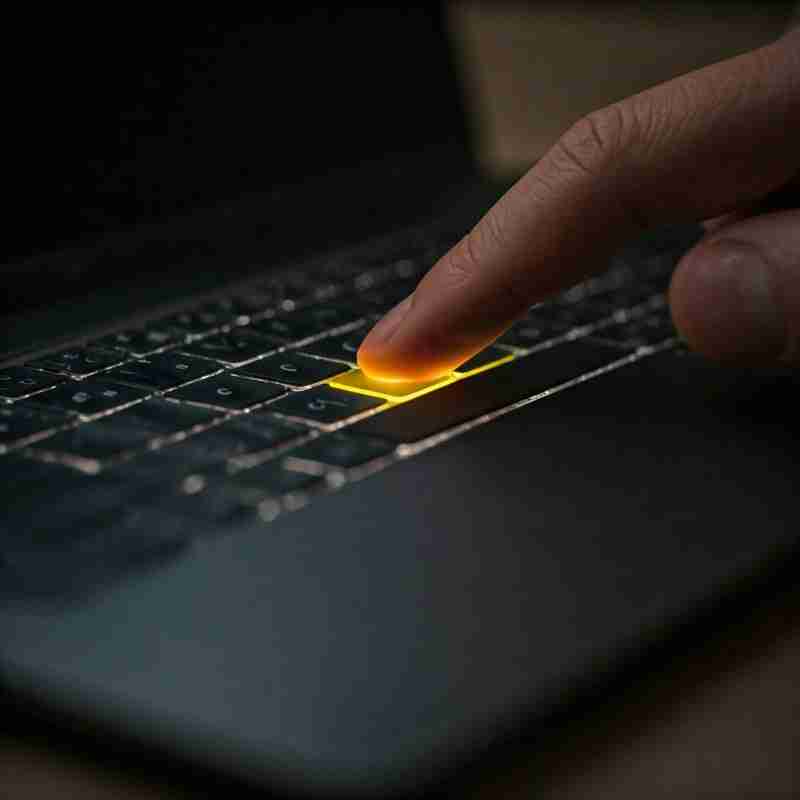
在当今快节奏的数字世界中,掌握键盘快捷键对于提高生产力和效率至关重要。虽然许多人熟悉复制、粘贴和撤消等常见快捷键,但重做快捷键通常没有得到应有的关注。本博客详细探讨了重做快捷方式,包括其用法、变体以及帮助您更智能地工作的提示。
重做快捷键是什么?
重做快捷键是撤消“撤消”操作的快速方法,让您无需手动重做工作即可继续前进。例如,如果您在编辑文档时不小心撤消了文本的一部分,重做功能将通过一次击键将其恢复。从本质上讲,重做通过让您更好地控制工作流程来补充撤消快捷方式。它对于写作、设计、编码等任务或任何经常进行重复编辑的活动特别有用。
跨平台常用重做快捷键
重做快捷键根据您使用的操作系统和软件而有所不同,但它始终旨在轻松访问。在 Windows 上,最常见的重做快捷键是 Ctrl Y 或 Ctrl Shift Z。在 macOS 上,快捷键通常为 Command Shift Z。
不同的应用程序可能具有特定于平台的差异。例如,在 Google 文档中,Ctrl Y 和 Ctrl Shift Z 都可以用作重做快捷键。在 Photoshop 等创意工具中,您可以找到映射到 Ctrl Shift Z 的重做。了解这些基于平台的变化对于将重做无缝集成到您的工作流程中至关重要。
如何有效使用重做快捷方式
了解何时以及如何使用重做快捷方式可以节省时间并减少重复性任务。在 Microsoft Word 等文本编辑工具中,重做可以恢复最近删除的内容或无意撤消的格式更改。在 Adobe Photoshop 等创意工具中,重做对于恢复图层编辑等任务非常重要。
Redo 还广泛用于编码环境中,例如 Visual Studio Code 或 IntelliJ IDEA,以在复杂重构期间反转不需要的撤消。如果您发现重做快捷方式未按预期工作,通常是因为撤消历史记录已被清除或快捷方式未在应用程序中正确配置。
高级提示:自定义和扩展重做快捷方式
对于高级用户来说,自定义重做快捷方式或探索高级应用程序可以将您的工作效率提升到一个新的水平。许多软件应用程序,包括 Microsoft Office 和 Adobe Creative Suite,都允许您重新映射快捷方式以满足您的喜好。
您还可以使用宏将撤消和重做操作组合到单个命令中,从而简化重复环境中的工作流程。在 Visual Studio Code 等开发环境中,扩展和插件可以添加增强的撤消和重做功能,使这些快捷方式更加通用。
常见错误以及如何避免它们
即使很简单,使用重做快捷方式时也存在一些常见的陷阱,可能会中断您的工作流程。一种常见的错误是误解撤消/重做历史记录。例如,如果您撤消多个操作然后执行新操作,您的重做历史记录通常会被删除。
另一个挑战出现在平台特定的怪癖中。例如,在 Google Docs 中,重做的行为与 Microsoft Word 中不同,这可能会让用户在平台之间切换时感到困惑。为了避免这些问题,请熟悉您最常使用的工具中重做的具体行为。
为什么掌握重做快捷方式很重要
重做快捷键可能看起来很小,但它在帮助您实现无缝工作流程方面发挥着重要作用。通过节省时间和减少挫败感,重做使您能够专注于创建而不是修复。它消除了手动更正的需要,从而提高了效率,让您可以腾出时间来执行更高优先级的任务。掌握重做和其他快捷方式为在任何数字环境中优化生产力奠定了基础。
结论:小行动,大影响
重做快捷方式只是工作流程中的微小优化如何对生产力产生巨大影响的示例之一。通过了解其用途、掌握其变化并根据您的特定需求进行定制,您可以将效率提升到一个新的水平。效率在于掌握基础知识,重做快捷方式是一个很好的起点。无论您是编辑文本、设计图形还是编码,这个简单的快捷方式都可以改变您的工作方式。
终于介绍完啦!小伙伴们,这篇关于《掌握重做快捷键:生产力指南》的介绍应该让你收获多多了吧!欢迎大家收藏或分享给更多需要学习的朋友吧~golang学习网公众号也会发布文章相关知识,快来关注吧!
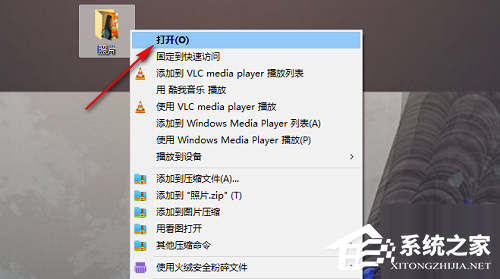 Win10怎么批量修改文件名
Win10怎么批量修改文件名
- 上一篇
- Win10怎么批量修改文件名
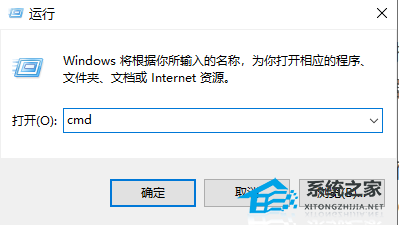
- 下一篇
- Win10字体颜色太淡怎么办-Win10字体颜色太淡的解决方法
-

- 文章 · 前端 | 55分钟前 |
- CSSz-index层级控制全攻略
- 394浏览 收藏
-

- 文章 · 前端 | 1小时前 |
- PostCSS插件配置全攻略
- 258浏览 收藏
-

- 文章 · 前端 | 1小时前 | 背景 CSS渐变 linear-gradient radial-gradient 颜色停点
- CSS渐变色详解:linear-gradient与radial-gradient用法
- 402浏览 收藏
-

- 文章 · 前端 | 1小时前 | 主题切换 color属性 currentColor 颜色统一管理 减少重复代码
- CSScurrentColor统一颜色管理技巧
- 160浏览 收藏
-

- 文章 · 前端 | 1小时前 |
- CSS导入外部样式表方法详解
- 189浏览 收藏
-

- 文章 · 前端 | 1小时前 |
- WebCryptoAPI:JavaScript密码学实战教程
- 140浏览 收藏
-

- 文章 · 前端 | 1小时前 |
- JS对象属性变化监听全解析
- 310浏览 收藏
-

- 前端进阶之JavaScript设计模式
- 设计模式是开发人员在软件开发过程中面临一般问题时的解决方案,代表了最佳的实践。本课程的主打内容包括JS常见设计模式以及具体应用场景,打造一站式知识长龙服务,适合有JS基础的同学学习。
- 543次学习
-

- GO语言核心编程课程
- 本课程采用真实案例,全面具体可落地,从理论到实践,一步一步将GO核心编程技术、编程思想、底层实现融会贯通,使学习者贴近时代脉搏,做IT互联网时代的弄潮儿。
- 516次学习
-

- 简单聊聊mysql8与网络通信
- 如有问题加微信:Le-studyg;在课程中,我们将首先介绍MySQL8的新特性,包括性能优化、安全增强、新数据类型等,帮助学生快速熟悉MySQL8的最新功能。接着,我们将深入解析MySQL的网络通信机制,包括协议、连接管理、数据传输等,让
- 500次学习
-

- JavaScript正则表达式基础与实战
- 在任何一门编程语言中,正则表达式,都是一项重要的知识,它提供了高效的字符串匹配与捕获机制,可以极大的简化程序设计。
- 487次学习
-

- 从零制作响应式网站—Grid布局
- 本系列教程将展示从零制作一个假想的网络科技公司官网,分为导航,轮播,关于我们,成功案例,服务流程,团队介绍,数据部分,公司动态,底部信息等内容区块。网站整体采用CSSGrid布局,支持响应式,有流畅过渡和展现动画。
- 485次学习
-

- ChatExcel酷表
- ChatExcel酷表是由北京大学团队打造的Excel聊天机器人,用自然语言操控表格,简化数据处理,告别繁琐操作,提升工作效率!适用于学生、上班族及政府人员。
- 3188次使用
-

- Any绘本
- 探索Any绘本(anypicturebook.com/zh),一款开源免费的AI绘本创作工具,基于Google Gemini与Flux AI模型,让您轻松创作个性化绘本。适用于家庭、教育、创作等多种场景,零门槛,高自由度,技术透明,本地可控。
- 3400次使用
-

- 可赞AI
- 可赞AI,AI驱动的办公可视化智能工具,助您轻松实现文本与可视化元素高效转化。无论是智能文档生成、多格式文本解析,还是一键生成专业图表、脑图、知识卡片,可赞AI都能让信息处理更清晰高效。覆盖数据汇报、会议纪要、内容营销等全场景,大幅提升办公效率,降低专业门槛,是您提升工作效率的得力助手。
- 3431次使用
-

- 星月写作
- 星月写作是国内首款聚焦中文网络小说创作的AI辅助工具,解决网文作者从构思到变现的全流程痛点。AI扫榜、专属模板、全链路适配,助力新人快速上手,资深作者效率倍增。
- 4537次使用
-

- MagicLight
- MagicLight.ai是全球首款叙事驱动型AI动画视频创作平台,专注于解决从故事想法到完整动画的全流程痛点。它通过自研AI模型,保障角色、风格、场景高度一致性,让零动画经验者也能高效产出专业级叙事内容。广泛适用于独立创作者、动画工作室、教育机构及企业营销,助您轻松实现创意落地与商业化。
- 3809次使用
-
- JavaScript函数定义及示例详解
- 2025-05-11 502浏览
-
- 优化用户界面体验的秘密武器:CSS开发项目经验大揭秘
- 2023-11-03 501浏览
-
- 使用微信小程序实现图片轮播特效
- 2023-11-21 501浏览
-
- 解析sessionStorage的存储能力与限制
- 2024-01-11 501浏览
-
- 探索冒泡活动对于团队合作的推动力
- 2024-01-13 501浏览








